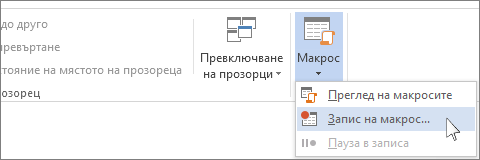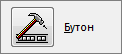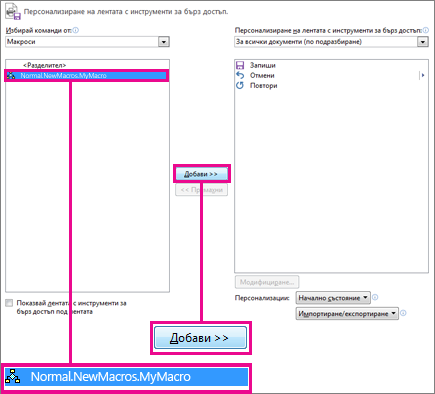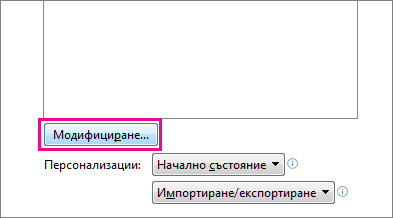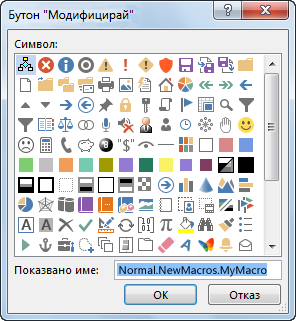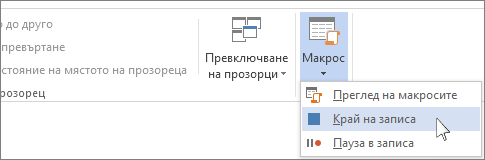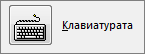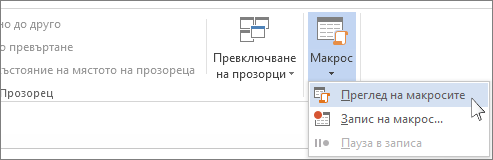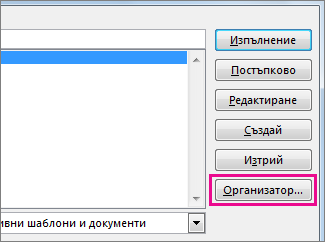В Word можете да автоматизирате често използвани задачи чрез създаване и изпълнение на макроси. Макросът е серия от команди и инструкции, които групирате заедно като една команда, за да изпълните задачата автоматично.
За да пестите време в задачи, които изпълнявате често, съчетайте стъпките в макрос. Първо трябва да запишете макроса. След това можете да изпълните макроса, като щракнете върху бутон в лентата с инструменти за бърз достъп или натиснете комбинация от клавиши. Това зависи от начина, по който ще го настроите.
-
Изберете Преглед > макроси > запис на макрос.
-
Въведете име за макроса.
-
За да използвате този макрос във всеки нов документ, който създавате, уверете се, че полето Съхрани макроса в показва Всички документи (Normal.dotm).
-
За да изпълните макроса, когато щракнете върху бутон, изберете Бутон.
-
Изберете новия макрос (той е с име като Normal.NewMacros.<името на вашия макрос>) и изберете Добави.
-
Изберете Модифицирай.
-
Изберете изображение на бутон, въведете желаното име и изберете OK два пъти.
-
Сега е време да запишете стъпките. Изберете командите или натиснете клавишите за всяка стъпка в задачата. Word записва вашите щраквания и натискания на клавиши.
Забележка: Използвайте клавиатурата, за да изберете текст, докато записвате макроса. Макросите не записват селекции, направени с мишката.
-
За да спрете записа, изберете Преглед > макроси > Край на записа.
Бутонът за вашия макрос се показва в лентата с инструменти за бърз достъп.
За да изпълните макроса, изберете бутона.
-
Изберете Преглед > макроси > запис на макрос.
-
Въведете име за макроса.
-
За да използвате този макрос във всеки нов документ, който създавате, уверете се, че полето Съхрани макроса в показва Всички документи (Normal.dotm).
-
За да изпълните макроса, когато натиснете клавишна комбинация, изберете Клавиатура.
-
Въведете комбинация от клавиши в полето Натиснете нова комбинация от клавиши.
-
Проверете дали тази комбинация вече не е присвоена на нещо друго. Ако е присвоена, опитайте с друга комбинация.
-
За да използвате тази клавишна комбинация във всички нови документи, които създавате, се уверете, че полето Запиши измененията в съдържа Normal.dotm.
-
Натиснете Възлагане.
-
Сега е време да запишете стъпките. Изберете командите или натиснете клавишите за всяка стъпка в задачата. Word записва вашите щраквания и натискания на клавиши.
Забележка: Използвайте клавиатурата, за да изберете текст, докато записвате макроса. Макросите не записват селекции, направени с мишката.
-
За да спрете записа, изберете Преглед > макроси > Край на записа.
За да изпълните макроса, натиснете клавишите от комбинацията.
За да изпълните макрос, изберете бутона на лентата с инструменти за бърз достъп, натиснете клавишната комбинация или можете да изпълните макроса от списъка Макроси .
-
Изберете Преглед > макроси > Преглед на макроси.
-
В списъка под Име на макрос изберете макроса, който искате да изпълните.
-
Изберете Изпълнение.
За да направите макрос от един документ достъпен във всички нови документи, добавете го към шаблона Normal.dotm.
-
Отворете документа, съдържащ макроса.
-
Изберете Преглед > макроси > Преглед на макроси.
-
Изберете Организатор.
-
Изберете макроса, който искате да добавите към шаблона Normal.dotm, и след това изберете Копирай.
-
Изберете Опции за > нафайл > Персонализиране на лентата.
-
Под Избирай команди от изберете Макроси.
-
Изберете макроса, който искате.
-
Под Персонализиране на лентата изберете раздела и групата по избор, където искате да добавите макроса.
Ако нямате група по избор, изберете Нова група. След това изберете Преименуване и въведете име за вашата потребителска група.
-
Изберете Добавяне.
-
Изберете Преименуване , за да изберете изображение за макроса, и въведете желаното име.
-
Изберете OK два пъти.
-
В раздела Разработчик , в групата Код изберете Макроси.
-
В полето Име на макрос въведете име за макроса.
Забележка: Ако дадете на нов макрос същото име като вграден макрос в Word, новите макрокоманди ще заместят вградения макрос. За да видите списък с вградени макроси, изберете Word команди в падащия списък Макроси.
-
В списъка Макроси в изберете шаблона или документа, в който искате да съхраните макроса.
За да направите вашия макрос достъпен във всички документи, трябва да изберете Normal.dotm.
-
Изберете Създаване, за да отворите Редактор на Visual Basic.
След като отворите Редактор на Visual Basic, може да искате повече информация относно работата с Visual Basic for Applications. За повече информация изберете Помощ за Microsoft Visual Basic в менюто Помощ или натиснете F1.
За да изпълнявате бързо задачи, които изпълнявате често, в настолната версия на Word можете да включите стъпките в макроси, които се изпълняват с едно щракване. В Word за уеб трябва ръчно да преминете през тези задачи.
Ако имате Word, първо изберете Отвори в Word, за да отворите документа в Word. В горния десен ъгъл на страницата на браузъра изберете Редактиране > Отваряне в настолното приложение.
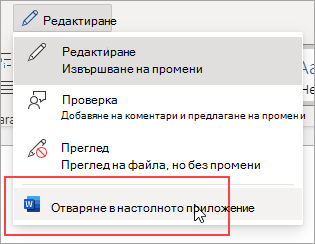
След това следвайте инструкциите за настолната версия на Word.
Когато изпълните макроса в Word и запишете документа, ще видите резултатите от макроса, когато отворите отново документа в Word за уеб.